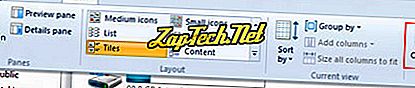Πολλά από τα αρχεία που δημιουργούνται αυτόματα στο λειτουργικό σύστημα των Windows είναι κρυφά αρχεία. Κατά συνέπεια, ορισμένοι φάκελοι θα συμπληρωθούν από πολλά εικονίδια που χρησιμοποιούν οι γενικοί χρήστες, όπως για παράδειγμα τα αρχεία thumbs.db ή desktop.ini. Οι ακόλουθες ενότητες περιγράφουν λεπτομερώς τον τρόπο διακοπής της προβολής κρυφών αρχείων για κάθε μία από τις πιο πρόσφατες εκδόσεις των Microsoft Windows. Για να συνεχίσετε, επιλέξτε την έκδοση από την παρακάτω λίστα.
- Windows 8 και Windows 10
- Windows Vista και Windows 7
- Windows XP
- Πατήστε το πλήκτρο Windows + E.
- Στο παράθυρο που εμφανίζεται, επιλέξτε την καρτέλα Προβολή στην επάνω αριστερή γωνία.
- Εντοπίστε και κάντε κλικ στην επιλογή Επιλογές στη δεξιά πλευρά.
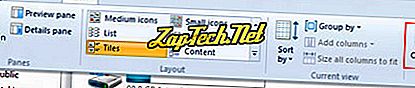
- Στο παράθυρο Επιλογές φακέλου που εμφανίζεται, επιλέξτε την καρτέλα Προβολή .
- Εντοπίστε την περιοχή " Προχωρημένες ρυθμίσεις": τμήμα του παραθύρου.
- Κάτω από τα κρυμμένα αρχεία και φακέλους, επιλέξτε Να μην εμφανίζονται κρυφά αρχεία, φάκελοι και μονάδες δίσκου .
- Κάντε κλικ στην επιλογή Εφαρμογή και κατόπιν στο OK .
- Πατήστε το πλήκτρο Windows + E.
- Στο παράθυρο που εμφανίζεται, κάντε κλικ στην επιλογή Οργάνωση στην επάνω αριστερή γωνία.
- Από το αναπτυσσόμενο μενού, επιλέξτε Επιλογές φακέλου και αναζήτησης .
- Στο παράθυρο Επιλογές φακέλου που εμφανίζεται, επιλέξτε την καρτέλα Προβολή .
- Εντοπίστε την περιοχή " Προχωρημένες ρυθμίσεις": τμήμα του παραθύρου.
- Κάτω από τα κρυμμένα αρχεία και φακέλους, επιλέξτε Να μην εμφανίζονται κρυφά αρχεία, φάκελοι και μονάδες δίσκου .
- Κάντε κλικ στην επιλογή Εφαρμογή και κατόπιν στο OK .
- Κάντε κλικ στο κουμπί Έναρξη και στη συνέχεια στον Υπολογιστή μου.
- Κάντε κλικ στην επιλογή Εργαλεία και, στη συνέχεια, στις επιλογές φακέλων .
- Στο παράθυρο "Επιλογές φακέλου", κάντε κλικ στην καρτέλα "Προβολή".
- Στην καρτέλα Προβολή, στην ενότητα Προηγμένες ρυθμίσεις, επιλέξτε Να μην εμφανίζονται κρυφά αρχεία, φάκελοι και μονάδες δίσκου .
- Κάντε κλικ στην επιλογή Εφαρμογή και κατόπιν στο OK .